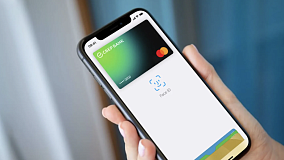Мы уже привыкли к тому, что за относительно небольшие деньги (100-150$) можно купить достаточно качественный китайский смартфон, который зачастую будет работать не хуже более дорогих брендовых решений. Но вот лет пять назад о всяких Xiaomi и Meizu мало кто знал — и именно такая же ситуация сейчас на рынке китайских ноутбуков: устройств уже достаточно много, среди них есть и достаточное количество дешевых, но вот четкого ответа на вопрос, поставленный в названии статьи, в интернете все же почти нет. При этом такие ноутбуки приобретают всю большую популярность — особенно с учетом того, что с 1 января 2018 года их можно ввозить в Россию для личного пользования даже в том случае, если на них нет нотификации — а ведь на большую часть китайских ноутов ее нет.
Поэтому в этой статье мы посмотрим, на что годятся дешевые китайские ноутбуки, и для примера возьмем Jumper EzBook 2. Никогда не слышали о таком? Как я сказал выше, и о Xiaomi когда-то мало кто знал. В нашем случае важно то, что этот ноутбук (хотя, скорее — ультрабук) является отличным примером устройства, которое можно купить в Китае за сумму в приблизительно 150-170 долларов, поэтому эта статья будет не столько обзором конкретно этого ноутбука, сколько описанием вообще всего класса дешевых решений из Китая.
Ну и перед тем, как мы перейдем непосредственно к обзору, еще один важный момент: сам ноутбук пришел ко мне еще в январе этого года, и обзор я хотел сделать тогда же. Но в итоге решил, что одним из самых важных качеств дешевого ноутбука должна быть все же надежность, поэтому отложил обзор на полгода, отдав при этом ультрабук после настройки и допиливания паяльником (и это не шутка) в достаточно плотное постоянное использование на полгода. Ноутбук с честью прошел это испытание, и поэтому только сейчас я и хочу о нем рассказать.
Технические характеристики
С учетом крайне низкой цены ультрабука, у производителей выбор аппаратных платформ сильно ограничен, и на данный момент их всего две — это или четырехядерные процессоры Intel Atom x5, или двухядерные Celeron N. И тут есть один интересный момент: хотя Intel позиционирует Celeron как более производительные решения, на практике, с учетом одинаковой архитектуры, Atom из-за четырех ядер (пусть и с несколько более низкой частотой) оказывается на 30-50% быстрее, что в таких и без того слабых ноутбуках ощущается очень хорошо. Так что если решите брать себе такой ультрабук — смотрите в сторону Atom.
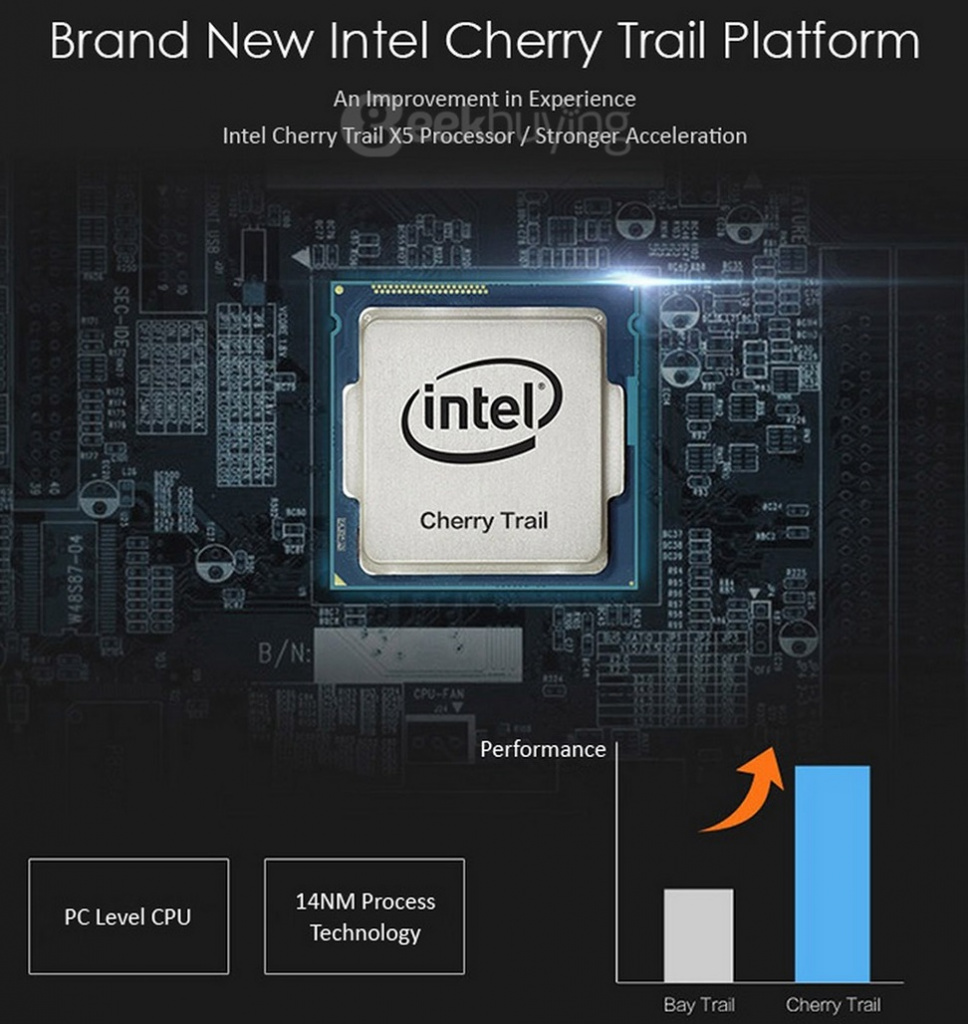
Что касается ОЗУ, то его объем колеблется от 2 до 6 ГБ. Два — уже маловато, 6 — для такой машинки перебор, так что лучше всего остановится на решениях с 4 ГБ — это оптимальный объем, при котором можно и браузер с пятью-семью вкладками держать, и пару мессенджеров с плеером и Word в памяти легко поместятся, и сам ноутбук от таких задач «тупить» не будет. В моем случае именно такой объем ОЗУ и установлен — разумеется, память распаяна на плате и не наращивается, ну и разумеется используется одноканальный режим работы (дешевые Atom не умеют работать в двухканальном режиме).
По накопителю также есть выбор: это или eMMC на 32-64 ГБ, или полноценные SSD на 128 ГБ (причем решения с последними зачастую стоят уже под 200 долларов). Что такое eMMC, можно почитать тут, вкратце — это тоже флеш-память, но по своим возможностям она ближе к флешкам. В принципе, система работает на них даже быстрее, чем на классических жестких дисках — до тех пор, пока вам не нужно будет записать или прочесть большой объем данных: в таком случае все будет происходить очень медленно, но об этом поговорим уже ниже, в отдельном пункте статьи. Что касается объема, то тут уже каждый решает для себя: Windows 10 весит порядка 12-14 ГБ, но вот для установки крупных обновлений 32 ГБ (из которых реально свободно меньше 30) хватает уже с трудом. Так что если не хотите мучиться с Compact OS, дабы уменьшить вес системы — берите решения хотя бы с 64 ГБ памяти: этого с лихвой хватит для нормальной работы системы и пары важных программ, ну а для всего остального можно использовать обычные SD-карты. В моем случае как раз 64 ГБ eMMC.
Все другие характеристики, такие как разрешение и диагональ экрана, порты, аккумулятор и т.д., могут сильно разниться от модели к модели, и о них мы поговорим в отдельных пунктах статьи.
Внешний вид и разъемы
Ждать сверхкомлекта у ноутбука за 10 000 рублей явно не стоит, так что в простой плотной картонной коробке лежит лишь минимум вещей: собственно, сам ноутбук в целлофановой упаковке аля «я MacBook», небольшой по габаритам неразборный зарядный блок (на 5 В и 3 А, то есть 15 Вт), и несколько листов с «макулатурой». И, увы, яблочек или других наклеек в комплекте нет.

Что касается самого ноутбука, то на фотографиях в различных китайских магазинах он выглядит чуть ли не как MacBook: серебристого цвета, с утоньшением корпуса ближе к тачпаду, характерной выемкой около него же для открытия крышки — в общем, ноутбук кажется хорошей копией популярных Air:

На практике, уже просто взяв его в руки, сразу становится понятно, что никаким алюминием тут и не пахнет, а используется обычный поликарбонат, царапающийся чуть ли не от воздуха — к примеру, на фотографии ниже хорошо видны потертости от прикосновения запястей всего за полгода использования:
С учетом того, что ноутбук очень тонкий и легкий (вес — всего 1.15 кг), ждать от него монолитности не стоит: вас постоянно будут преследовать скрипы, стоит только взять ноутбук за угол или сильнее опереться на его края запястьями. Разумеется, никакой металлической подложки под клавиатурой нет, так что придется привыкать к тому, что при печати клавиши в центре «проваливаются» сильнее, чем по краям.
Пробежимся по портам, расположение которых тут тоже позаимствовано у MacBook Air. Справа вверху — USB 2.0, 3.5 мм разъем для наушников и слот для microSD:
Слева — круглый разъем для зарядки со светодиодом-индикатором, USB 3.0 и mini-HDMI:
В принципе, набор портов для 14" ультрабука вполне стандартный, хотя некоторые претензии все же есть: если использование слота для mini SD-карт еще можно понять и простить, то вот mini-HDMI вызывает удивление — ведь по толщине полноценный HDMI входит отлично, и никакие переходники для него не нужны. Конечно, кому-то хотелось бы иметь и USB-C, но, с учетом цены, его отсутствие вполне ожидаемо.
Пришло время открыть крышку, и тут появились первые проблемы: то, что крышка пластиковая и легкая, и одной рукой не открывается — это уже привычно видеть в дешевых ноутбуках. Но вот то, что крышка тут удерживается в закрытом виде аж двумя «зверскими» неодимовыми магнитами, я вижу впервые, ибо единственный способ ее открыть — это поддеть ногтями — в общем, инженеры, конструировавшие Jumper, с этим явно перестарались.
Клавиатура и тачпад
После открытия крышки (которая, к слову, откидывается почти 180 градусов — очень хорошо) перед нами предстает вполне типичная картина — клавиатура с увеличенным расстоянием между клавишами (что случилось с клавишей с единичкой — ниже) и
Впечатления от клавиатуры достаточно плохие: мало того, что она прогибается, так еще и клавиши болтаются, а используемый механизм и резинки настолько плохи, что никакого четкого «постукивания» при печати и обратной связи нет в принципе. Так что набрать пару сообщений на ней вполне можно, но вот использовать, к примеру, для записи лекций ее не стоит: могут банально или устать руки, или будет достаточно большое количество ошибок.
Разумеется, никаких русских букв на клавиатуре нет, ровно как и подсветки. Поэтому лазерная гравировка вам тут не поможет — пластик темно-серый, и выгравированных букв будет почти не видно. Так что единственный вариант — это наклейки, что и выглядит не красиво, и пальцами зачастую ощущается.
Что касается тачпада, то при первом включении он... банально не работал. И я не сказал бы, что был сильно этому удивлен, благо с подключенной мышью проблем не было. Что самое забавное — тачпад заработал минут через пять, а еще через полчасика ковыряний проблема была найдена: как и в других дешевых ноутбуках, тачпад и клавиатура тут подключены по одной шине, так что одновременно использовать вы можете что-то одно. И, как уже можно было догадаться, на клавиатуре залипла одна из клавиш, что и привело к неработоспособности тачпада.
К слову, починить клавишу так и не удалось — даже после ее снятии и чистки резинки проблема не ушла, то есть она была где-то в слоях клавиатуры. Так что пришлось эту клавишу (благо, она не самая важная — это 1/!) банально физически отключить (тут как раз пригодился паяльник) и программно переназначить. С учетом того, что в интернете больше таких проблем ни у кого не было — скорее всего, мне попался брак. И тут всплывает еще одна проблема китайских ноутбуков — отсутствие гарантии, так что готовьтесь к тому, что все проблемы придется устранять или самому, или в «подвальных» сервисных центрах.
После решения проблемы с клавишей, тачпад заработал, и, если честно, я даже удивился его качеству: во-первых, пластина достаточно большая, как у MacBook Air. Во-вторых, есть даже трехпальцевые жесты. В-третьих, он вполне себе точен — при ведении по нему пальца курсор двигается плавно, а не рывками, да и жесты отрабатываются достаточно хорошо (хотя бывает, что после прокрутки открывается контекстное меню — тачпад считает остановку жеста за повторное касание двумя пальцами, что является аналогом правой кнопки мыши). В общем и целом — тачпад за такие деньги очень хорош, и при небыстром серфинге в интернете и работе с документами мышь не нужна. Конечно, его чувствительность далека от более дорогих брендовых решений, да и жесты никак не настраиваются (система его вообще за мышь считает), но я ожидал гораздо худшего результата, и был морально готов использовать мышку.
Экран

Пожалуй, для ультрабука одним из самых важных параметров является даже не высокая производительность — редко кто берет их для тяжелых задач — а хороший экран, ведь работать с такими машинками зачастую приходится на улице, или у окна, или в других ярко освещенных местах. Так что у экрана должна быть хорошая яркость и отличные углы обзора — и, разумеется, и нашего подопытного этого нет.
С виду характеристики не так уж и плохи: установлена 14" TN-матрица с разрешением 1920х1080 — серьезно больше, чем у 13" MacBook Air с его 1440х900. Плотность пикселей свыше 150, так что картинка выглядит гладко. Да и обычно чем выше разрешение у матрицы, тем она лучше (ибо она банально новее) — но тут явно не тот случай. То, что тут блеклые цвета и низкая контрастность, для TN, в общем-то, привычно. Но вот то, что углы обзора по вертикали составляют едва ли 15-20 градусов — уже сюрприз, ибо такие матрицы я уже лет 5 не встречал. Чтобы было понятно, вот вам фото:
Проблема в том, что даже смотря ровно на экран, затемнение верха и высветление низа видно невооруженным глазом, и изменение угла наклона тут никак не поможет. Так что о любой работе с графической информацией можно смело забыть — тут даже близко нет нормальных цветов. Радует хоть почти полное отсутствие засветов — хотя для TN это скорее норма, в отличие от IPS.
В итоге работать с чем-то, кроме черного текста на белом фоне, на таком экране неприятно, и даже высокое разрешение тут не спасает. Так что матрице можно поставить лишь троечку — и то только из-за низкой цены самого ноутбука.
К слову, в продаже можно встретить и варианты с IPS-панелями, и я настоятельно рекомендую брать их: да, они будут на 20-30 долларов дороже, но ваши глаза точно скажут вам спасибо.
Беспроводные интерфейсы
С ними тут все вполне ожидаемо: Bluetooth версии 4.0 без проблем «подружился» с беспроводной мышью и на практике уверено работал с ней даже через стену. Что касается Wi-Fi, то тут установлен беспроводной модуль от Realtek RTL8723BS, который работает лишь на частоте в 2.4 ГГц и поддерживает стандарты 802.11b/g/n, так что ждать от него сверхскоростей не приходится: на практике при наличии пяти соседних сетей и скорости интернета в 200 Мбит/с ноутбук выдавал в прямой видимости от роутера около 30-40 Мбит/с:
В принципе, этого более чем хватит даже для просмотра 1080р60, и вряд ли при реальном использовании это станет проблемой. Что касается мощности антенны, то тут она порадовала — даже за тремя кирпичными стенами ноутбук находил нужную сеть и подключался к ней — правда, скорость была на уровне всего пары мб/с.
В заключительной части статьи мы поговорим про быстродействие, звук, время автономной работы, ну и разумеется подведем итоги.